Овај пост ће расправљати о најлакшем начину упита за листу у МиСКЛ-у.
Како поставити упит за листу у МиСКЛ-у?
Пратите доленаведена упутства да бисте поставили упит за листу у МиСКЛ-у:
- Отворите Виндовс терминал.
- Повежите се са одређеном МиСКЛ базом података тако што ћете дати њено корисничко име и лозинку.
- Прикажите све постојеће базе података и изаберите жељену.
- Промените базу података и користите „ СЕЛЕЦТ <име-колоне> ФРОМ <табле-наме> ” наредба за листање одређених података колоне табеле.
Корак 1: Покрените „Цомманд Промпт“
Прво отворите Виндовс терминал користећи Стартуп мени:
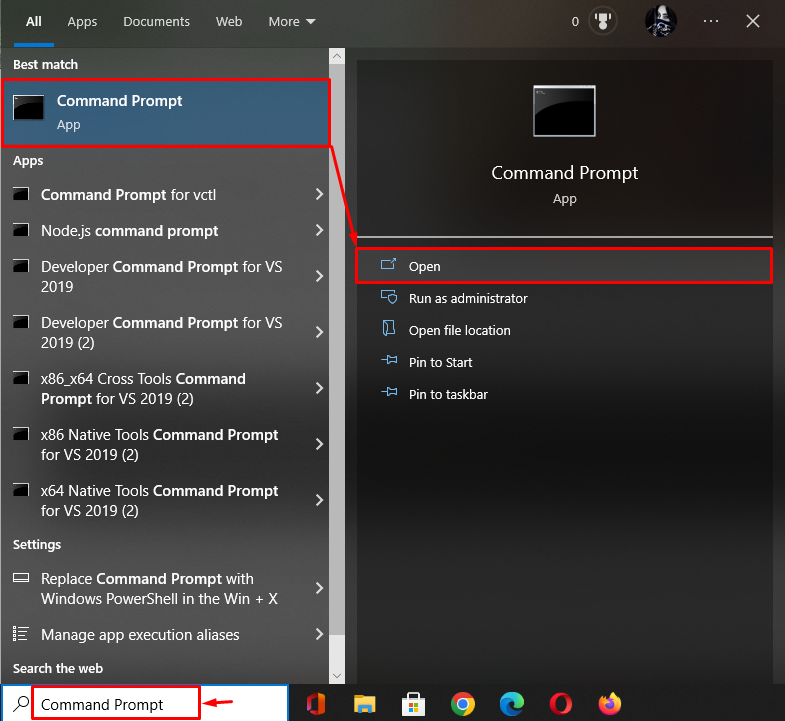
Корак 2: Повежите МиСКЛ базу података
Затим извршите дату команду да бисте се пријавили са својим МиСКЛ сервером да бисте локално покренули услуге и повезали се са терминалом:
мискл -у роот -п
овде:
- “ -ин ” опција представља корисника.
- “ корен ” је подразумевано корисничко име наведено током инсталирања МиСКЛ-а.
- “ -п ” опција означава лозинку.
Када се изврши горе наведена команда, од вас ће се тражити да унесете корисничку лозинку:
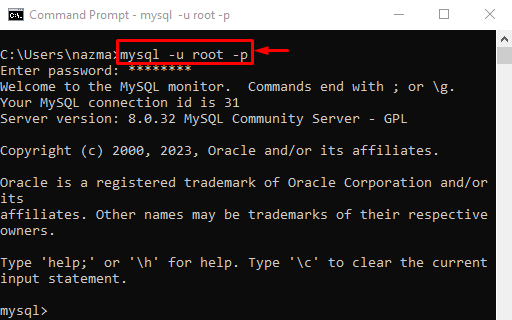
Корак 3: Прегледајте све базе података
Затим, да бисте приказали листу свих тренутно постојећих база података, извршите „ ПРИКАЖИ ” команда са „ БАЗЕ ПОДАТАКА ' опција:
ПРИКАЖИ БАЗЕ ПОДАТАКА;Као што видите, све базе података су наведене, а ми смо изабрали „ мариадб ” база података за даљи процес:
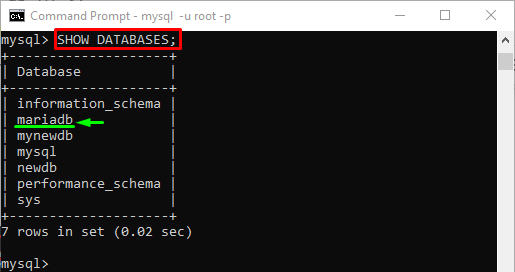
Корак 4: Промените базу података
Сада покрените „ УСЕ <име-базе-дата> ” и идите до жељене базе података:
УСЕ мариадб; 
Корак 5: Листа упита у МиСКЛ-у
На крају, извршите „ СЕЛЕЦТ Цолор ФРОМ мариадб ” упит за преглед листе података у МиСКЛ:
СЕЛЕЦТ Цолор ФРОМ мариадб;У горе наведеном упиту:
- “ СЕЛЕЦТ ” израз се користи за одабир података из доступних база података.
- “ Боја ” је назив колоне која садржи податке.
- “ ИЗ ” клаузула се користи за одабир жељених записа из постојећих табела базе података.
- “ мариадб ” је име наше табеле која је креирана унутар наше базе података:
Може се приметити да када се изврши горе наведени упит, подаци унутар „ Боја ” колона је наведена у наставку:
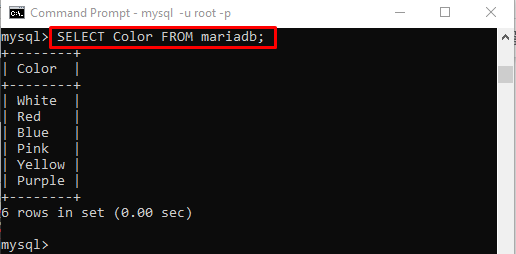
То је то! Саставили смо најлакши начин за испитивање листе у МиСКЛ-у.
Закључак
Да бисте поставили упит за листу у МиСКЛ-у, прво отворите Виндовс терминал и повежите се са својом МиСКЛ базом података дајући корисничко име и лозинку. Затим наведите све постојеће базе података и изаберите жељену. Затим пређите на њега и извршите „ СЕЛЕЦТ <име-колоне> ФРОМ <табле-наме> ” упит за листање одређених података колоне табеле. Овај пост је демонстрирао метод за испитивање листе у МиСКЛ-у.